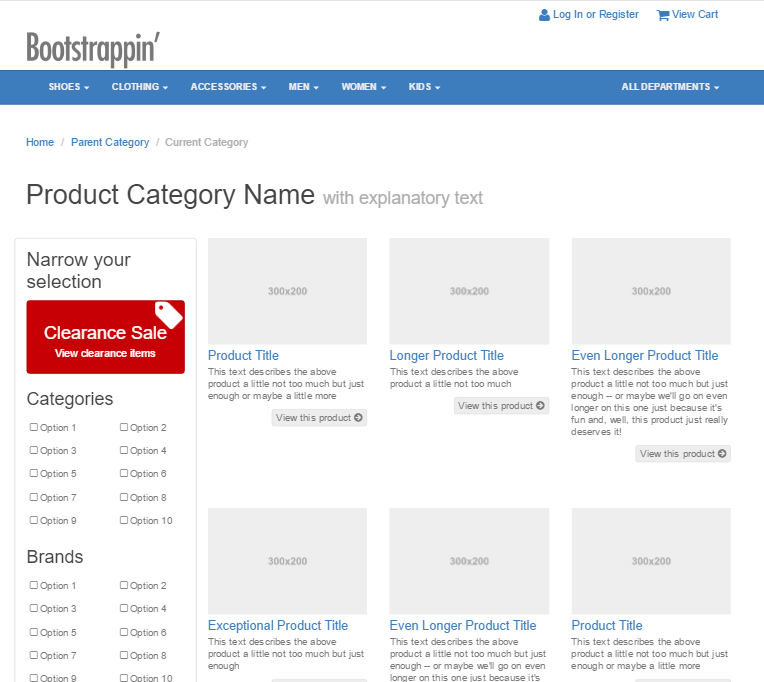
在超小屏幕上,我们希望页面的布局变成如下所示:
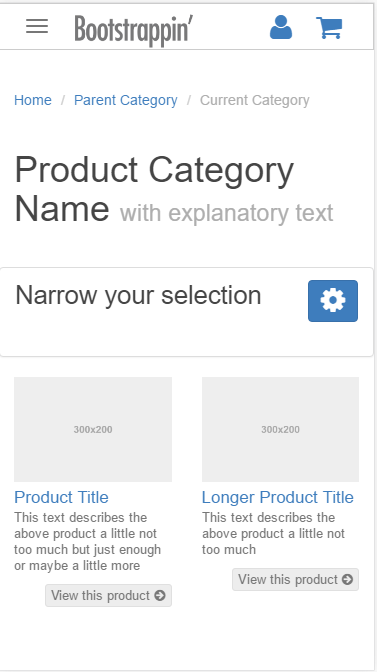
Bootstrap 为完成此次设计提供了很好起点,在此基础上,我们要使用LESS完成调整工作。
1.商品页的标记
我们可以看到页头、导航条内容以及页脚都和上一章的一致,主要是主内容部分不一样。可以从效果图看出,我们可以把主内容分为三个部分:
第1部分: 用无序列表生成的面包屑导航链接。
第2部分:用 h1 表示的页面标题。
第3部分:
□ 一系列用于筛选商品的选项;
□ 九个商品,分别带有小图、标题、说明和按钮;
□ 用无序列表生成的分页链接,位于商品之下,站点页脚之上。
1.1 包屑导航链接
可以参考官方文档:http://getbootstrap.com/components/#breadcrumbs (中文文档:http://v3.bootcss.com/components/#breadcrumbs)
(1)很简单,我们先根据文档敲出代码如下:
<div role="main"> <div class="container"> <ol class="breadcrumb"> <li><a href="#">Home</a></li> <li><a href="#">Parent Category</a></li> <li class="active">Current Category</li> </ol> </div></div>可以看到显示效果如下:
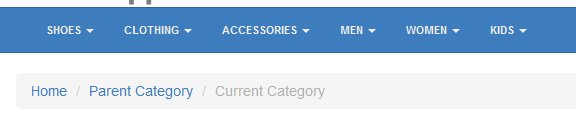
(2) 然后我们来自定义面包屑的设计,去掉浅灰色背景和多余的内边距。对于这个简单的调整,我们可以直接修改 bootstrap 文件夹中的 breadcrumbs.less 文件,同时注释掉不需要的行,这样可以留下修改的痕迹:
.breadcrumb { padding: 0; //@breadcrumb-padding-vertical @breadcrumb-padding-horizontal; margin-bottom: @line-height-computed; list-style: none; //background-color: @breadcrumb-bg;修改后显示效果如下: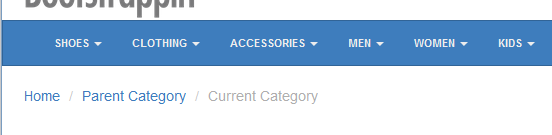
1.2 页面标题
同样,官方文档:http://getbootstrap.com/components/#page-header (中文文档:http://v3.bootcss.com/components/#page-header)
(1) 同样,参考文档,可以敲出代码如下:
<div class="page-header"> <h1>Product Category Name <small>with explanatory text</small></h1></div>可以看到显示效果如下:

(2) 我们简单的调整下样式,删除下方边框。打开 bootstrap 文件夹中的 type.less 文件,搜索 .page-header 并把规则 border-bottom 注释掉:
.page-header { padding-bottom: ((@line-height-computed / 2) - 1); margin: (@line-height-computed * 2) 0 @line-height-computed; //border-bottom: 1px solid @page-header-border-color;}保存,编译,刷新,就会看到更清爽的结果。更多的空白与我们整体设计保持了一致,如下所示;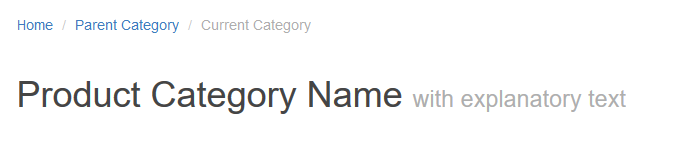
1.3 侧边栏、商品网格、分页链接
我们的主要显示内容就是左侧的侧边栏和右侧的商品网格,很明显,我们用栅格系统把它分为两个部分:
<div class="row"><div class="grid-options col-sm-3"></div> <div class="products-grid col-sm-9"> </div></div>1.3.1 侧边栏
<div class="grid-options col-sm-3"> <h2>Narrow your selection</h2> <a class="choose-clearance" href="#"> <h3>Clearance Sale</h3> <p>View clearance items</p> </a> <h3>Categories</h3> <ul class="options-list options-categories"> <li><a href="#">Option 1</a></li> <li><a href="#">Option 2</a></li> <li><a href="#">Option 3</a></li> <li><a href="#">Option 4</a></li> <li><a href="#">Option 5</a></li> <li><a href="#">Option 6</a></li> <li><a href="#">Option 7</a></li> <li><a href="#">Option 8</a></li> <li><a href="#">Option 9</a></li> <li><a href="#">Option 10</a></li> </ul> <h3>Brands</h3> <ul class="options-list options-brands"> <li><a href="#">Option 1</a></li> <li><a href="#">Option 2</a></li> <li><a href="#">Option 3</a></li> <li><a href="#">Option 4</a></li> <li><a href="#">Option 5</a></li> <li><a href="#">Option 6</a></li> <li><a href="#">Option 7</a></li> <li><a href="#">Option 8</a></li> <li><a href="#">Option 9</a></li> <li><a href="#">Option 10</a></li> </ul> <h3>Another Filter</h3> <ul class="options-list options-other"> <li><a href="#">Option 1</a></li> <li><a href="#">Option 2</a></li> <li><a href="#">Option 3</a></li> <li><a href="#">Option 4</a></li> <li><a href="#">Option 5</a></li> <li><a href="#">Option 6</a></li> <li><a href="#">Option 7</a></li> <li><a href="#">Option 8</a></li> <li><a href="#">Option 9</a></li> <li><a href="#">Option 10</a></li> </ul></div>1.3.2 商品网格
<div class="products-grid col-sm-9"><div class="row"> <div class="product-item col-sm-4"> <a href="#"><img src="img/product.png" alt="sample product" /></a> <h2><a href="#">Product Title</a></h2> <p>This text describes the above product a little not too much but just enough or maybe a little more</p> <a class="btn btn-default btn-xs pull-right" href="#">View this product <i class="fa fa-arrow-circle-right"></i></a> </div> ...</div><!-- /.row --></div>1.3.3 分页链接
<nav> <ul class="pagination"> <li class="disabled"><a href="#">«</a></li> <li class="active"><a href="#">1 <span class="sr-only">(current)</span></a></li> <li><a href="#">2</a></li> <li><a href="#">3</a></li> <li><a href="#">4</a></li> <li><a href="#">5</a></li> <li><a href="#">»</a></li> </ul></nav>显示效果如下:
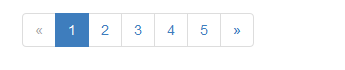
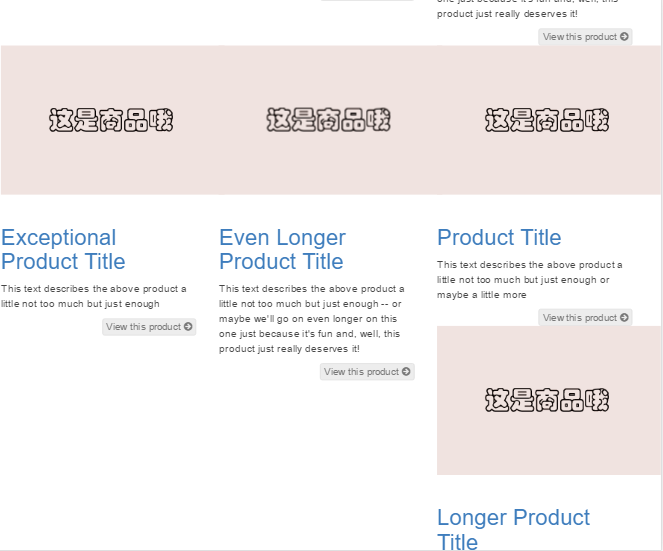
目前,在中大型视口,第4~7个商品由于高度不等,浮动后没有对齐。
我们的任务就是调整网格系统,让所有网格的视觉效果得到增强。
(1) 创建新文件 less/_product-grid.less ,并在 __main.less 文件中引用。
(2) 我们先调整下图片宽度、字号、内边距和外边距,代码如下:
.product-item { padding-bottom: 32px; img { width:100%; } h2 { font-size: @font-size-large; line-height: 1.2; padding: 0 !important; margin-top:6px; margin-bottom:2px; } p { font-size: @font-size-small; line-height:1.3; color:@gray; }}(3) 现在该来解决布局问题了。解决问题的关键是找到最高的商品。假设我们有一个指南,其中对每个商品使用什么图片和文字介绍都有规划。所有商品的小图都是标准大小,文字说明也不会比当前我们示例页面中的多。这样的话,我们就可以给所有商品都设置一个固定的高度,或者使用 em 或 ex 等更灵活的单位。在这个示例中,我们就使用360px 的固定值,并把超出的部分隐藏起来。.product-item { height: 360px; overflow: hidden; ...}这样布局问题就解决了,现在的显示效果如下;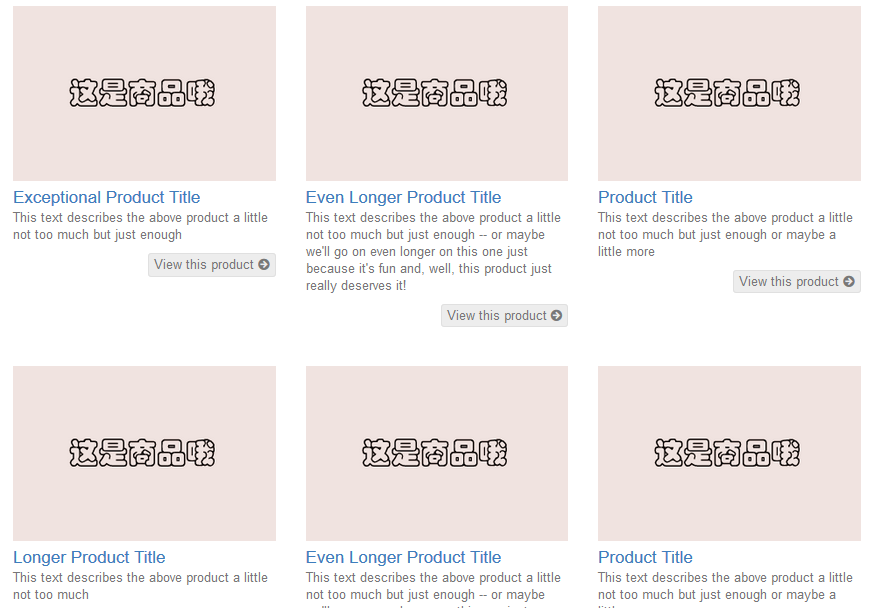
(4) 在此之后,我们就可以放心地使用 Bootstrap 的响应式分栏类,去调整不同视口的布局效果了。具体来说,我们希望当视口小和超小的时候,每行只显示两个商品;而当视口中等或较大时,每行显示三个商品。为实现这个效果,我们要找到并替换每个商品中的类,结果要变成如下所示:
<div class="product-item col-xs-6 col-md-4">
替换成这两个类之后,每个商品在超小和小视口将会是屏幕宽度的一半,而在中大视口中将切换成屏幕宽度的三分之一。
以下是小视口下的情景:
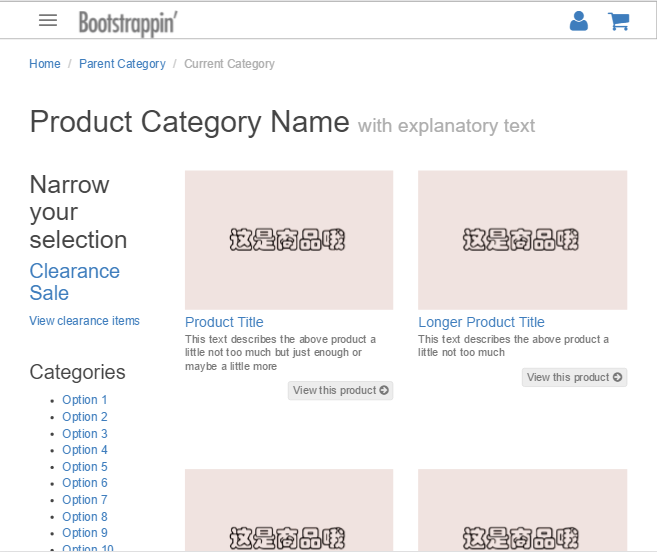
超小视口下因为侧边栏的干扰,还是有显示问题,所以我们接下来就需要调整侧边栏了。
3.侧边栏和筛选选项
在小、中、大视口中,侧边栏目前都位于左侧。
目前侧边栏如下所示: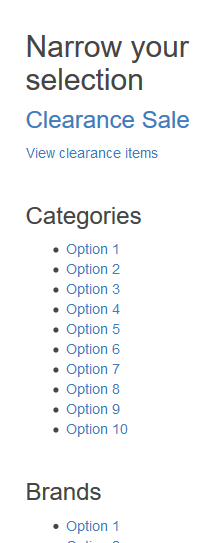
而在完成设计工作后,我们希望把 Clearance Sale 做成一个超大按钮,把筛选选项排成两栏,而且每个选项前都是复选框而非项目符号,如下所示:
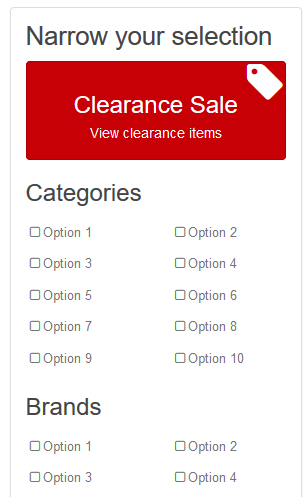
下面先从基本的样式开始,把布局弄好。
3.1 基本布局
我们先来调整字体、颜色、外边距和内边距。在_product-grid.less 中添加规则如下:
.grid-options { .panel; .panel-default; padding-top:12px; padding-bottom:24px; > h2 { margin-top:0; font-size:1.5 * (@font-size-large); line-height:1.2; color:@gray-dark; }}上面代码的用途如下: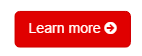
<a class="btn btn-feature choose-clearance" href="#"> <span class="icon fa fa-tag fa-3x"></span><h3>Clearance Sale</h3><p>View clearance items</p></a>显示效果如下:
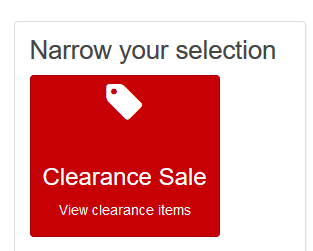
.choose-clearance { .center-block(); width: 92.5%; padding-top: 20px; padding-bottom: 12px; white-space: normal; position: relative; h3{ font-weight: normal; color: #fff; padding-top: 4px; margin: 6px; } p { margin:6px 20px; line-height: 1.2; } .icon { position: absolute; top: 0; right: 2px; }}显示效果如下: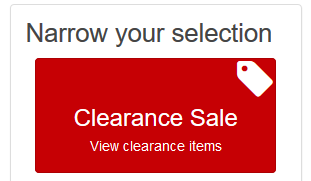
3.3 选项列表
本节,我们要把几个列表转换成筛选选项。
如果花点时间分析下在线商店 Amazon (https://www.amazon.com/)或者 Zappos (http://www.zappos.com/) 的商品筛选选项,会发现这些选项其实是链接列表,而且每个选项都被调整成了复选框的样子。我们也要把链接做成复选框的样式,用户只要选择就会勾选,另外我们还要调整它们以适应多样化的设备,包括平板电脑和智能手机。
Amazon:
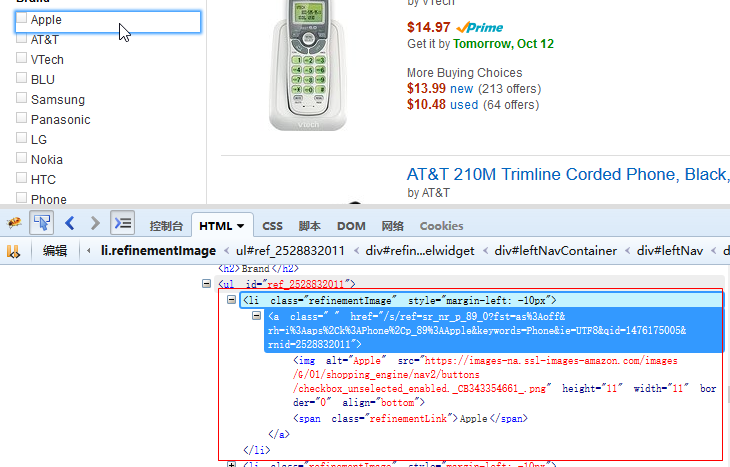
Zappos :
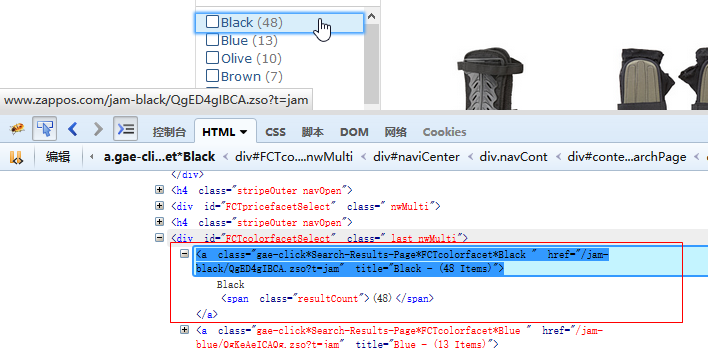
PS:在 Amazon 和 Zappos 等电子商务网站上,筛选项与内容管理系统是关联的,网格中的商品会随着用户选择筛选项而动态变化。 Bootstrap 是一个前端设计框架,不是内容管理系统。因此,我们这个示例做不到动态筛选商品。但我们 这个页面完成后,是完全可以在内容管理系统中使用的。
先从每个列表的 h3 元素开始,我们调整它们的大小、行高、外边距和颜色:
.grid-options { ... >h3 { font-size: @font-size-large; line-height: 1.2; margin-top: 12px; color: @gray-dark; }}然后,我们把注意力集中到无序列表上。我们有给每个无序列表上都添加了一个特殊的类,叫 options-list,我们就用它作为选择符,确保只针对这些特殊的列表。.grid-options {... .options-list { list-style-type: none; padding-left: 0; }}接下来是链接样式。稍后我们还要给列表项添加样式,因此我们把这些样式包含了嵌套的选择符中。 .options-list { ... li { a { .btn; .btn-sm; padding-left: 0; padding-right: 0; color: @gray; &:hover, &:focus, &:active, .active & { color: @link-color; } ...以上规则的作用如下: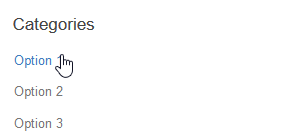
PS:有人可能会奇怪为什么作者要在这里借用按钮的 .btn和 .btn-sm 类,而不是直接把这两个类写进标记。当然也可以那么做,但考虑到链接的数量那么多,还是通过CSS来应用样式更便捷。
3.4 为选项链接添加 Font Awesome 图标复选框
我们将在LESS中使用 Font Awesome图标在选项链接做出添加复选框,另外还要加入另一个 Font Awesome 图标,以表示悬停、聚焦和活动状态下勾选的复选框。
通过 LESS 添加图标需要从三个文件中取得 Font Awesome 样式。首先,从 font-awesome 文件夹的 core.less 中获得基本样式。在这个文件中,可以看到以下重要的样式:
.@{fa-css-prefix} { display: inline-block; font: normal normal normal @fa-font-size-base/@fa-line-height-base FontAwesome; // shortening font declaration font-size: inherit; // can"t have font-size inherit on line above, so need to override text-rendering: auto; // optimizelegibility throws things off #1094 -webkit-font-smoothing: antialiased; -moz-osx-font-smoothing: grayscale;}以上样式是所有 Font Awesome 图标样式的基础,包括作为字体的 Font Awesome 图标,以此为基础可以进一步加强相应的样式。.grid-options { ... .options-list { ... li { ... a { ... &:before{ display: inline-block; font: normal normal normal @fa-font-size-base/@fa-line-height-base FontAwesome;font-size: inherit;text-rendering: auto;-webkit-font-smoothing: antialiased; -moz-osx-font-smoothing: grayscale; } ...
这个图标的 LESS 规则可以在 font-awesome 文件夹的 icons.less 文件里找到。打开该文件,搜索字符串"}-square-o" ,可以看到下面这一行:
.@{fa-css-prefix}-square-o:before { content: @fa-var-square-o; }
对于前面这一行,我们只需要 content: @fa-var-square-o 。把它复制到之前的 &:before 选择符中的规则后面:
&:before{ ... content: @fa-var-square-o; }最后,我们想取得另一些 Font-Awesome 样式,为图标设置固定的宽度,避免图标再切换时出现位移。这些样式可以在 font-awesome 文件夹的 fixed-width.less 文件中找到。复制下面这两行,同样粘贴到 &:before 选择符中: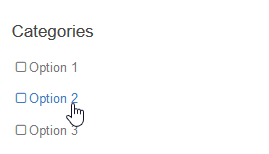
接下来,我们以同样的方式添加选择符和规则,把 Font Awesome 复选框图标的勾选版应用给链接的悬停、焦点和活动状态:
.options-list { ... li { ... a { ... &:hover:before, &:focus:before, &:active:before, .active &:before { content: @fa-var-check-square-o; }保存编辑后刷新浏览器可以看到效果如下: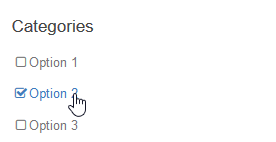
3.5 使用 LESS 混入在栏中对其选项
前面,我们使用 LESS 实现了以往需要通过添加标记实现的功能。考虑到筛选项的数量很多,这样做效率最高。同样的思路也适用于我们对齐侧边栏中的选项。
当然,如果使用 Bootstrap 的 row 和栏类,通过调整标记也是可以的:
<ul class="options-list options-categories row"> <li class="col-xs-6"><a href="#">Option 1</a></li> <li class="col-xs-6"><a href="#">Option 2</a></li> ...显示效果如下:
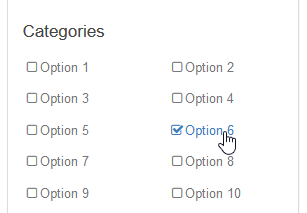
但有了 Bootstrap 的混入,我们用几行 LESS 就可以实现同样的效果。
(1) 首先 .options-list 选择符应用 .make-row() 混入:
.options-list {
.make-row();
...
这个混入加入的样式与我们在标记中添加 row 类加入的样式一样。但这里只需要一行代码。
(2) 然后使用 .make-xs-col() 混入给列表项应用分栏规则:
.options-list { ...
li {
.make-xs-column(6);
...
这样就跟我们给相关的li 标签添加 col-xs-6 类的效果一样了。
3.6 针对平板和手机调整选项列表布局
我们要限制选项面板的宽度,让它在平板电脑中不至于太宽。
目前来看,Clearance Sale 按钮有点太宽。在 480px~768px 下,选项列表相隔太远了。
相应的截图如下:
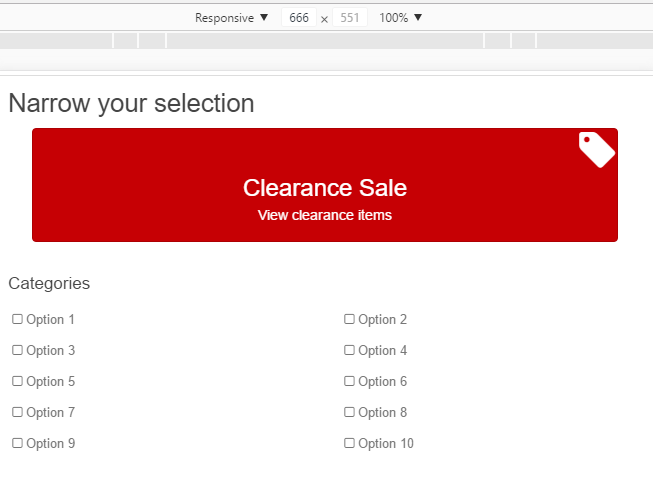
其实只要给选项版设置一个最大宽度就行了:
.grid-options {
...
max-width: 480px;
...
下面我们再调整选项列表,让它们在小视口中显示为三栏。使用LESS ,可以在适当的选择符中嵌套一个媒体查询,然后在其中添加一个用于调整的 .make-xs-column(4) 混入:
li { .make-xs-column(6); @media screen and (max-width:@screen-xs-max){ .make-xs-column(4); } ...现在保存,编译,刷新浏览器,查看效果。但是我们可能会发现侧边栏靠左对齐的,右侧留白太多。而且商品网格的显示有问题每行只显示了一个商品。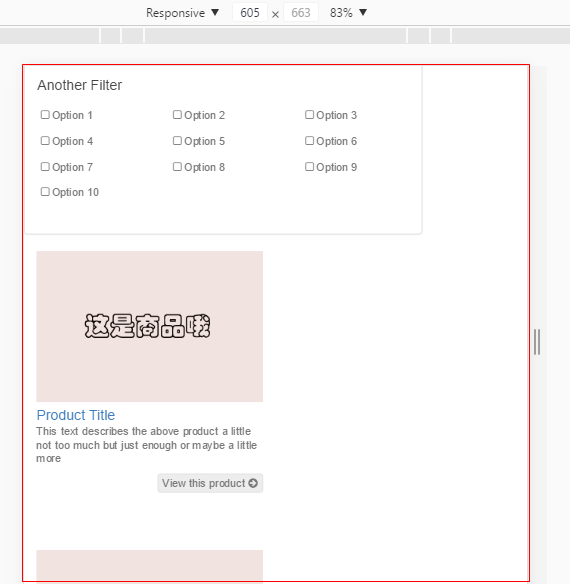
很明显,首先我们需要使侧边栏居中,使用 .center-block() 这个Bootstrap 的混入就可以了,代码如下
.grid-options {
...
.center-block();
另外,商品的显示问题,调试发现是上一章中CSS选择器 div[role="main"] [class*="col-"]清除浮动造成的。
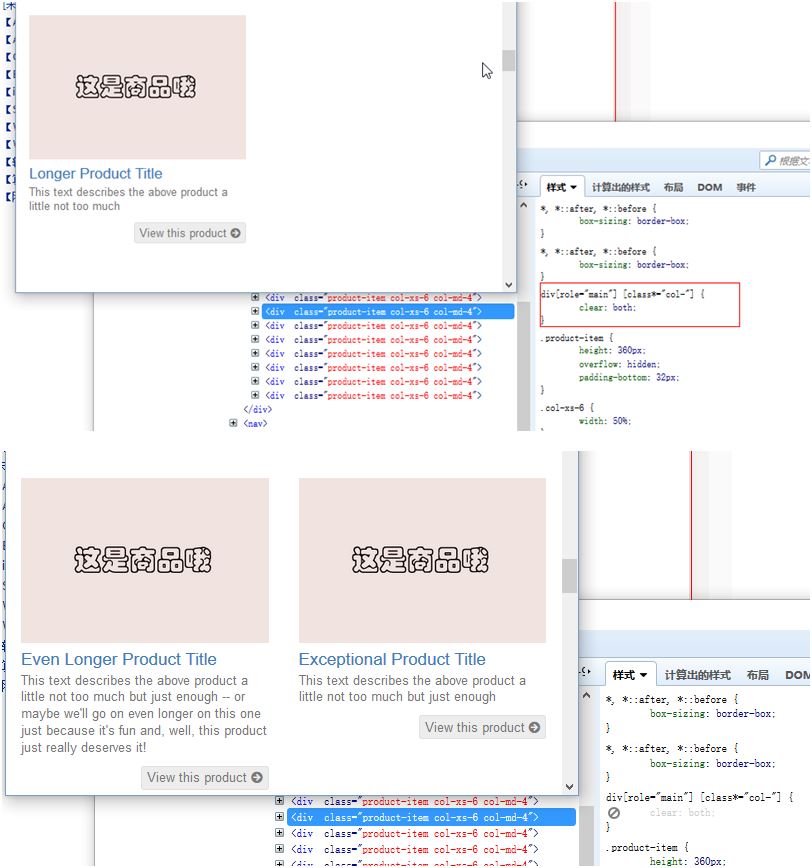
所以,我们只需要不清楚浮动就可以了:
.product-item {
...
clear:none !important;
...
现在的效果就可以了:
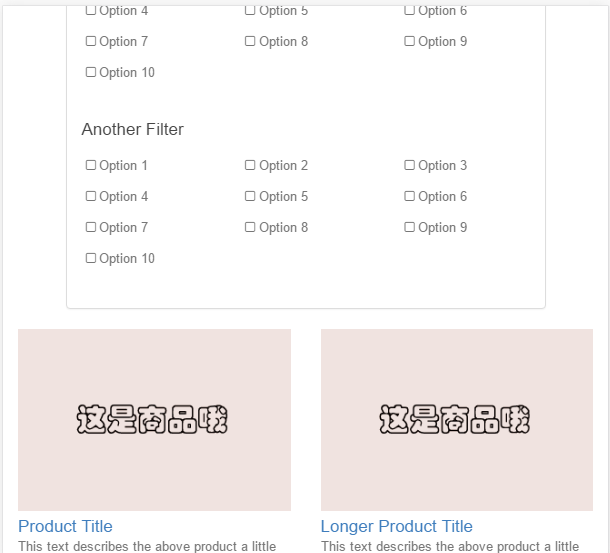
3.7 在手机上折叠选项面板
现在,筛选项占据了相当对的垂直空间。这在小屏幕上是个问题,会把商品网格推到页面下方很远的地方。
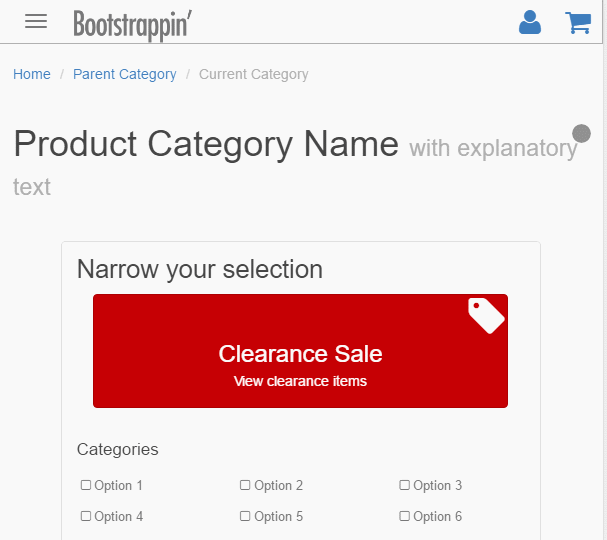
原因就是筛选项不必要地占据了大量空间。商品本身才是最应该首先显示的。我们既要让用户迅速看到商品,也可以在需要时打开筛选项。
为此,我们使用 Bootstrap 的折叠插件。下面几步讲解如何对选项面板使用折叠插件,同时添加一个扩展面板的按钮,并把折叠行为限定在窄视口中。
(1) 打开 html 文档,添加一个div标签,包装 Clearance Sale 按钮和三个选项列表。给这个div 添加一个特殊的类 collapse,以及一个唯一的 ID,以便 JavaScript 插件找到它,同时也添加一个同名的类,代码如下(可以参考文档:http://getbootstrap.com/javascript/#collapse):
<div class="grid-options col-sm-3"> <h2>Narrow your selection</h2> <div id="options-panel" class="options-panel collapse"> ... </div></div>(2) 保存文件并刷新浏览器。你会发现 Clearance Sale 按钮和选项列表从眼前消失了。只剩下选项面板上方的 h2 标题了,效果图如下:
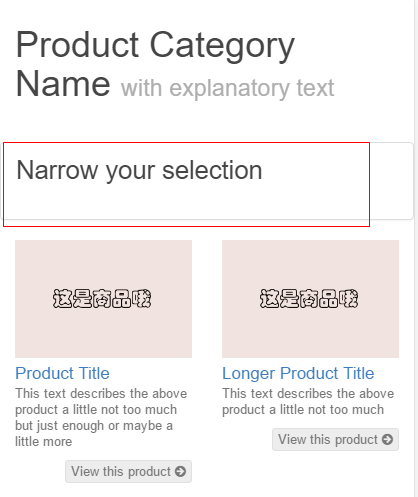
现在需要一个切换按钮,在点击时显示筛选项。
(3) 然后我们在这个h2标题中添加一个button按钮以及相应属性如下:
<div class="grid-options col-sm-3"><h2 class="clearfix">Narrow your selection <button type="button" class="options-panel-toggle btn btn-primary pull-right" data-toggle="collapse" data-target="#options-panel"><span class="icon fa fa-cog fa-2x"></span> </button>...简单解释下上面的标记:
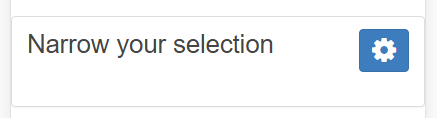
(4) 下面要写一些规则,在中大屏幕中隐藏切换按钮并展开选项面板。为此,可以在 _product-grid.less 中添加以下规则:
@media (min-width:@screen-sm-min){ .options-panel{ display:block; } .options-panel-toggle { display:none; }}(5) 这些规则的作用如下: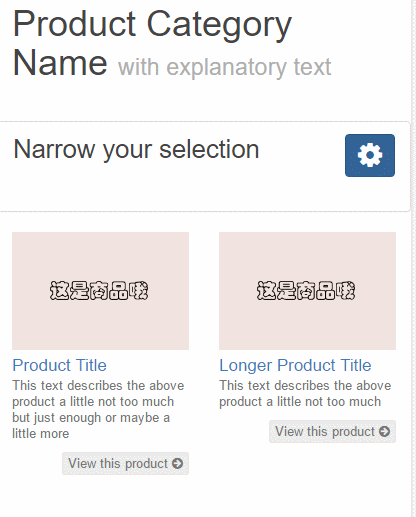
在小、中、大视口,切换按钮隐藏,选项列表可见:
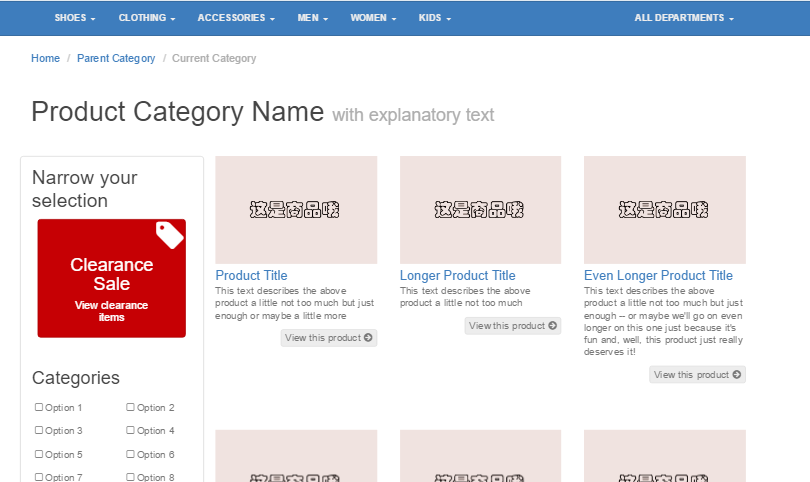
这样,我们的这个页面就完工了。
4.小结
这个示例,我们做了以下事情:
□ 利用 Bootstrap 的样式快速实现了面包屑、页面标题和分页导航,并根据需要进行了定制;
□ 调整了 Bootstrap 的网格样式,为商品创建了整齐的布局,关键是所有商品的高度要一致;
□ 为复杂的 Clearance Sale 按钮应用了样式,用到了 @brand-feature 这个红色背景;
□ 利用 btn 类的样式让筛选按钮更容易点击或触摸,通过自定义满足了我们的特殊需求;
□ 使用 Bootstrap 的分栏类,加上响应式调整,对齐了筛选项列表,而且适合多视口;
□ 在自定义样式表中借用 Font Awesome 样式在筛选项旁边添加复选框;
□ 设置了选项面板在窄视口中折叠,在小中大视口中可见。
此例显示效果地址:http://ycdoit.com/show/bootstrap-code-05.html (附《Bootstrap 实战》的PDF文档和源码链接:http://xiazai.jb51.net/201610/yuanma/BootstrapSite(jb51.net).rar)
本例源码下载:bootstrap-code-05.zip
以上就是本文的全部内容,希望对大家的学习有所帮助,也希望大家多多支持脚本之家。